最近有很多朋友在咨询小编Excel怎么重新添加撤销选项?那么现在小编就为大家讲解一下关于Excel重新添加撤销选项的方法哦,有需要的朋友不要错过哦。
1.首先,打开Exce界面后,点击左上角的文件菜单

2.然后,鼠标点击最下方的选项按钮
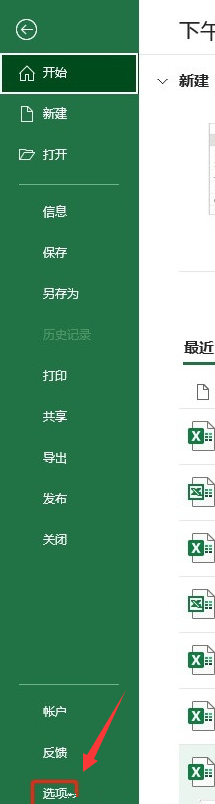
3.接着,在快速访问工具栏中找到撤销命令重新添加,并打开工具栏显示功能即可
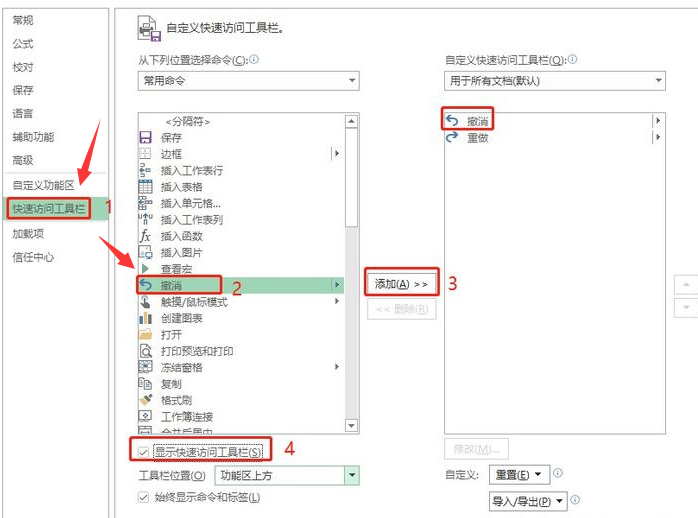
以上就是小编讲解的Excel重新添加撤销选项方法,希望可以帮助到大家哦。
相关下载1
最近有很多朋友在咨询小编Excel怎么重新添加撤销选项?那么现在小编就为大家讲解一下关于Excel重新添加撤销选项的方法哦,有需要的朋友不要错过哦。
1.首先,打开Exce界面后,点击左上角的文件菜单

2.然后,鼠标点击最下方的选项按钮
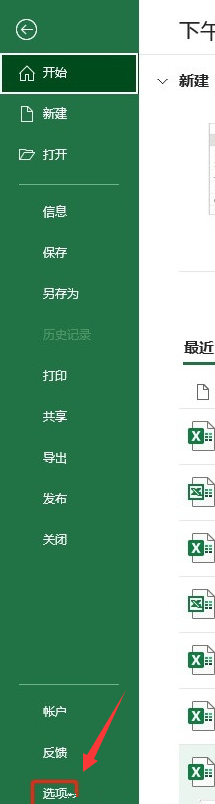
3.接着,在快速访问工具栏中找到撤销命令重新添加,并打开工具栏显示功能即可
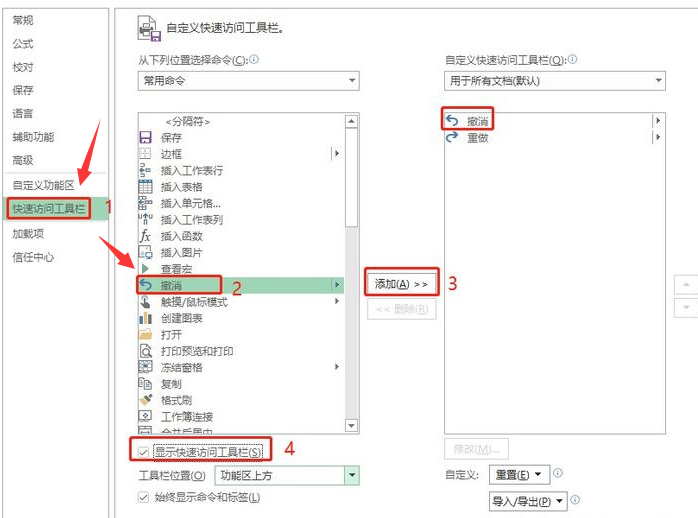
以上就是小编讲解的Excel重新添加撤销选项方法,希望可以帮助到大家哦。
相关阅读